Käyttäjillä on paljon tiedostoja, valokuvia, asiakirjoja ja sovelluksia Mac-kannettavissa tietokoneissaan. Lisäksi jopa kalleimmissa Mac-koneissa kiintolevyn tallennustila on rajallinen. Näin säilytystila loppuu nopeasti. Tämän seurauksena koneesta tulee hitaampi ja hitaampi. Monet Mac-käyttäjät valittivat, etteivät he löydä ei-toivottuja tiedostoja tai poista niitä helposti ainutlaatuisen navigoinnin vuoksi. Tämä opas kertoo, miten poistaa tiedostoja Macissa.
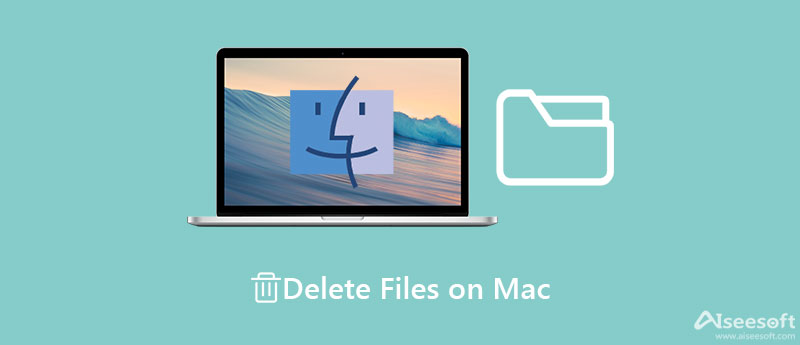
Aiseesoft Mac Cleaner on helpoin tapa poistaa tiedostoja pysyvästi Macissa. Se skannaa kaikki Mac-tietokoneesi tiedostot ja näyttää ne koon, tyypin ja muiden mukaan. Jotta voit poistaa ei-toivotut tiedostot kiintolevyltäsi nopeasti.

154,940 Lataukset
Aiseesoft Mac Cleaner – Paras tiedostojen puhdistaja Macille
100 % turvallinen. Ei mainoksia.
Kuinka poistaa tiedostoja pysyvästi Macissa
Käynnistä paras tiedostojen puhdistusohjelma Macille, kun olet asentanut sen tietokoneellesi tai kannettavaan tietokoneeseen. Klikkaa Siivooja -painiketta ja saat tärkeimmät ominaisuudet. Valitse Suuret ja vanhat tiedostot mahdollisuus päästä pääliittymään. Jos haluat tyhjentää väliaikaiset tiedostot Macissa, valitse System Junk sen sijaan.

paina Skannata -painiketta aloittaaksesi tiedostojen ja asiakirjojen etsimisen Macissasi. Se voi kestää hetken, jos kiintolevyllä on paljon tiedostoja. Odota, että tiedostojen skannaus on valmis, ja napsauta Näytä painiketta siirtyäksesi.

Nyt voit esikatsella tiedostojasi koon ja päivämäärän mukaan, kuten yli 100 Mt, yli vuoden ja enemmän. Voit myös etsiä tietyn tiedoston kirjoittamalla avainsanan Haku palkki oikeassa yläkulmassa. Valitse jokaisen poistettavan tiedoston vieressä oleva valintaruutu ja napsauta Clean nappi oikeassa alareunassa.

On olemassa useita tapoja poistaa tiedostoja, asiakirjoja tai kansioita Macissa manuaalisesti olosuhteiden ja mieltymystesi mukaan. Selitämme jokaisen niistä yksityiskohtaisesti, jotta voit valita suosikkimenetelmäsi ja oppia vaiheet selkeästi.
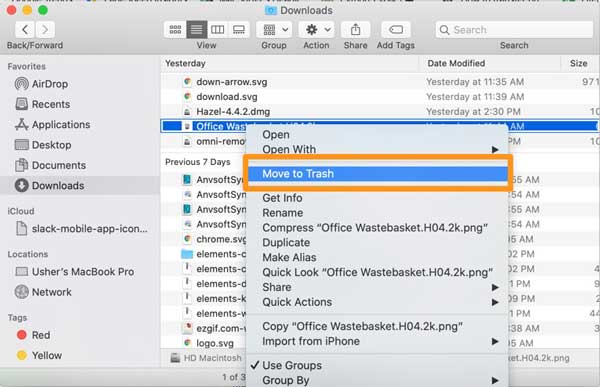
1. Napsauta sitä hiiren kakkospainikkeella ja valitse Siirtää roskakoriin. Siirry Dockin Roskakori-kansioon, napsauta poistettua tiedostoa hiiren kakkospainikkeella ja valitse Poista heti.

2. Pidä Vaihtoehto -näppäintä ja siirry kohtaan filee menu samaan aikaan. Valita Poista heti, ja napsauta Poista -painiketta ponnahdusikkunassa.
3. Paina Optio + Komento + Poista avaimet samanaikaisesti. Paina pyydettäessä Poista painiketta.
Huomautus:Voit valita useita tiedostoja pitämällä -näppäintä painettuna Komento -näppäintä ja valitse tiedostot yksi kerrallaan.
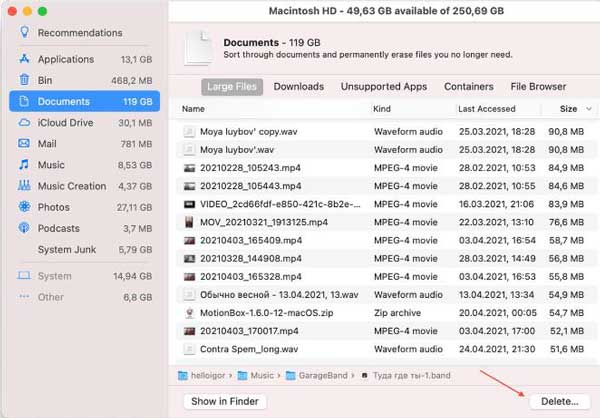
1. Miksi en voi poistaa tiedostoja Macista?
On useita syitä, miksi et voi poistaa tiedostoa Macissa. Kun esimerkiksi sovellus tai prosessi käyttää tiedostoa, et voi siirtää tai poistaa sitä. Lisäksi lukittua tai salattua tiedostoa ei voi poistaa suoraan.
2. Mikä on poistonäppäin Macissa?
Uusimmissa koneissa ei ole Delete-näppäintä. Kun poistat tiedostoa, tavallinen Delete-näppäin voidaan tehdä pitämällä Funktio tai fn avain. Lisäksi, Backspace -näppäin toimii joissakin tapauksissa poistonäppäimenä.
3. Voinko poistaa tiedostoja Macista ilman järjestelmänvalvojan salasanaa?
Jos yksinkertaisesti poistat tiedoston Roskakori kansio ja poista se, et tarvitse salasanaa. Muut toimet voivat kuitenkin vaatia järjestelmänvalvojan kirjautumisen tai salasanan.
Yhteenveto
Nyt sinun pitäisi oppia poistamaan tiedostoja, kansioita tai asiakirjoja nopeasti Macissa. Voit tietysti tehdä sen manuaalisesti Finder-sovelluksessa, Storage Managerissa tai Terminal-sovelluksella. Aloittelijoille ja tavallisille ihmisille Aiseesoft Mac Cleaner on helpoin tapa puhdistaa ei-toivotut tiedostot kiintolevyltäsi. Jos sinulla on muita kysymyksiä tästä aiheesta, jätä viestisi tämän viestin alle, niin vastaamme siihen mahdollisimman nopeasti.

Mac Cleaner on ammattimainen Mac-hallintatyökalu roskapostitiedostojen, sotkujen, suurten / vanhojen tiedostojen poistamiseen, päällekkäisten tiedostojen poistamiseen ja Mac-suorituskyvyn seuraamiseen.
100 % turvallinen. Ei mainoksia.